TP-Link TL-WR844-ühendus, sätted Wi-Fi, püsivara, IPTV, töörežiim

- 3607
- 36
- Ross Erdman
TP-Link TL-WR844-ühendus, sätted Wi-Fi, püsivara, IPTV, töörežiim
See leht sisaldab üksikasjalikke juhiseid ruuteri TP-Link TL-WR844N seadistamiseks (mida saab vaadata siit). Lisaks peamistele sätetele (Interneti-ühendus, WiFi-võrgu seadistamine) kaalume püsivara värskendamise ja täiendavate funktsioonide konfigureerimise protsessi.
Pange tähele, et seda ruuterit saab telefonist juhtida spetsiaalse rakenduse nimega Tether. Loe tema kohta lähemalt, rääkisin selles artiklis. Rakenduse kaudu saate teha ruuteri esimesi sätteid. Kaalume seadistamisprotsessi universaalsemalt - veebiliidese kaudu. Millele saate brauseri läbi vaadata mis tahes ruuteriga ühendatud seadmest.
Kuidas ühendust luua?
Kõigepealt ühendage toiteadapter TL-WR844N-ga ja lisage see väljalaskeavasse. Lisaks ühendage WAN-Port (see on sinine) võrgukaabel Interneti-pakkujast või modemist.

Järgmine samm: ühenduse loomine seadme ruuteriga, kust me seadistame. Siin on kaks võimalust:
- Ühendage võrgukaabli abil (mis sisaldab ruuterit). See meetod sobib ainult võrgukaardiga seadmetele.

- Ühendage Wi-Fi. Samast sülearvutist, telefonist, tahvelarvutist, PC-st (koos Wi-Fi adapteriga). Selleks avage WiFi sätted, valige WiFi-võrk (mille nimi (SSID) on märgitud ruuteri alt) ja sisestage parool, mis on näidatud ka ruuteri alt ( Traadita parool/tihvt).
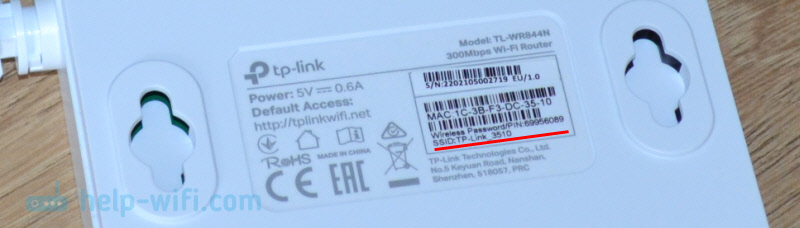
Pärast ruuteriga ühenduse loomist peate avama selle sätted ja seadistama vajalikud parameetrid.
TP-Link TL-WR844N seadistamine
Võite minna aadressile TL-WR84N-i seadetele aadressile Tplinkwifi.Neto- (See on märgitud kleebisel, ülaltoodud fotol). Selleks peate avama brauseri, valima aadress (või kopeerige) ja minge (vajutage yenter). Igaks juhuks jätan lingi üksikasjalikele juhistele: tplinkwifi.NET - sissepääs ruuteri seadetesse.
Kui ruuter on tehase seadetes, palub ta teil kohe installida (näidata kaks korda) administraatori parool. Seda parooli tuleb meeles pidada, kuna tulevikus tuleb see sisestada ruuteri seadete sissepääsu juurde.
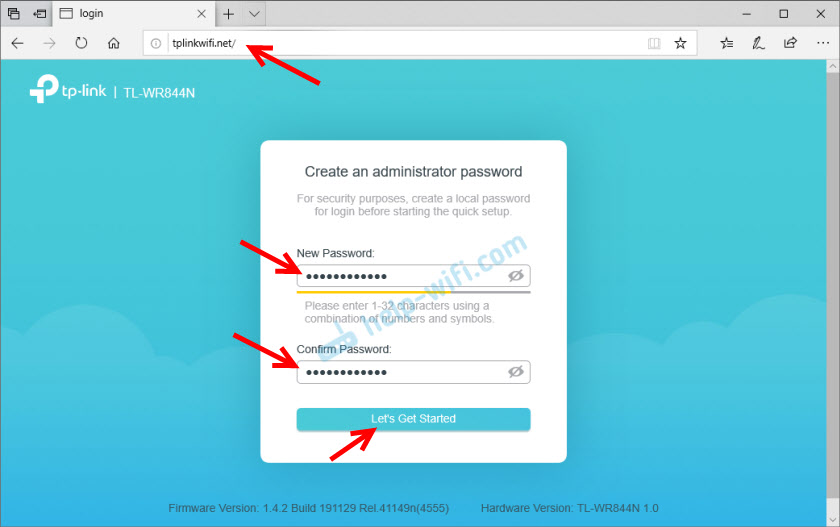
Vaikimisi avaneb kohe kiire seadistusmeister, mis võimaldab teil teostada samm -by -STEP -sätteid. Saate selle vahele jätta, klõpsates nuppu "Skip" ja seadistage sätted veebiliidese eraldi sektsioonidesse. Tavaliselt kasutan kiiret seadistusmeistrit. Esimesel sammul palub ta valida oma ajavööndi.
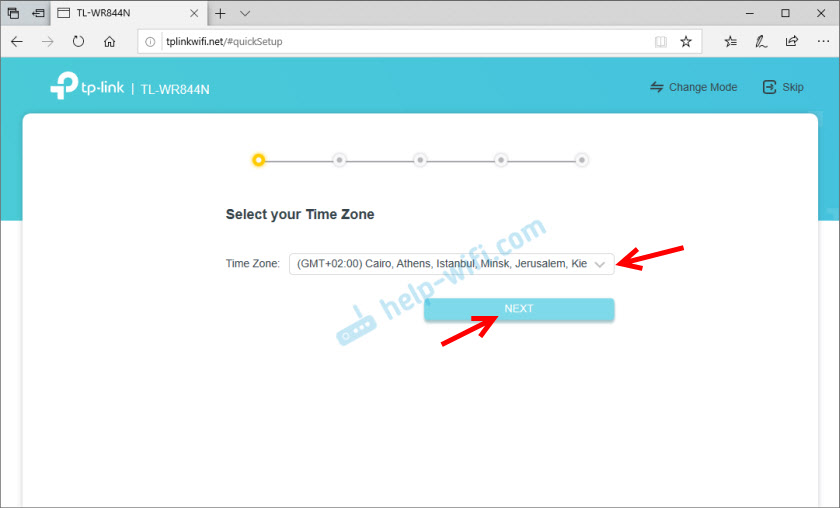
Edasi kõige olulisemad seaded. Peate valima ühenduse tüübi, mida teie Interneti -pakkuja kasutab. Mul on see "dünaamiline IP". See on ainus ühendus tüüp, mille järel te ei pea ühtegi seadet sisestama. Kui teil on PPPOE, peate välja kirjutama kasutajanime ja parooli. Kui PPTP või L2TP, peate määrama teise serveri aadressi.
Ühenduse tüüp ja saate parameetrite parameetrid kas Interneti -pakkuja toetamisel või otsida Interneti -ühenduse lepingus.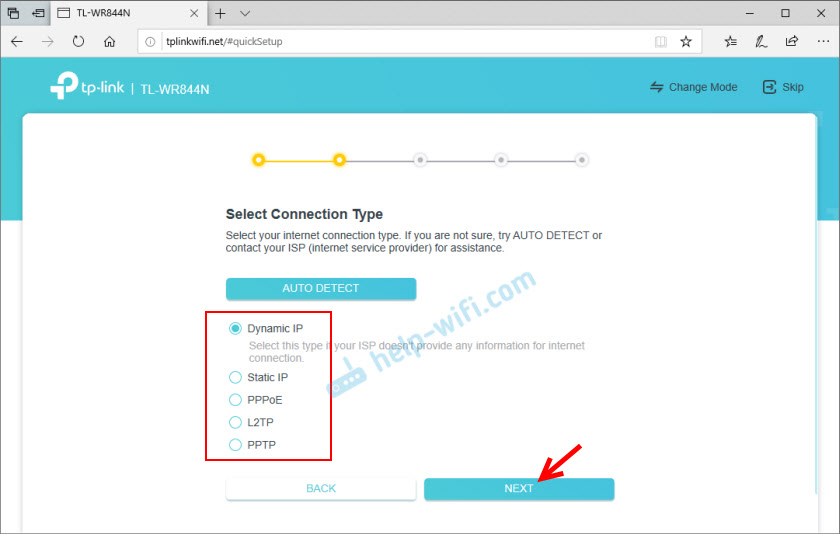
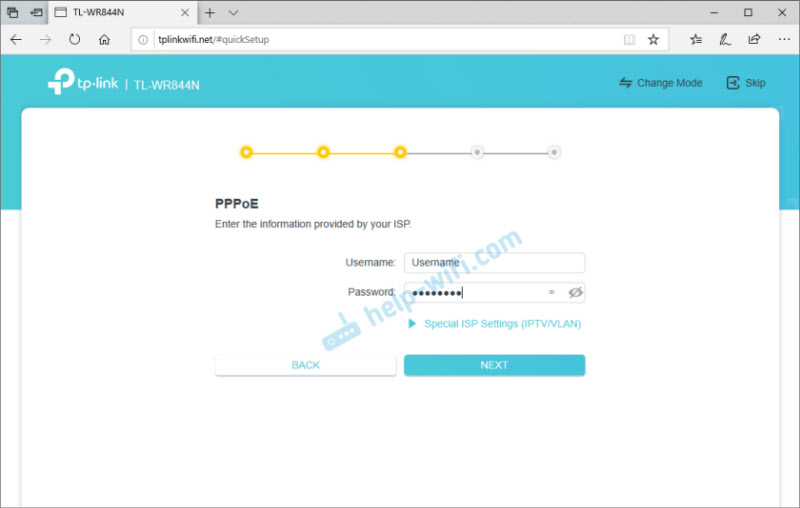
"Dünaamilise IP" (dünaamiline IP) valimisel pakub ruuter kloonida Mac -aadress. Kui teie teenusepakkuja ei sidu MAC -aadressi, siis ei pea te midagi muutma, vaid jätkake seadet.
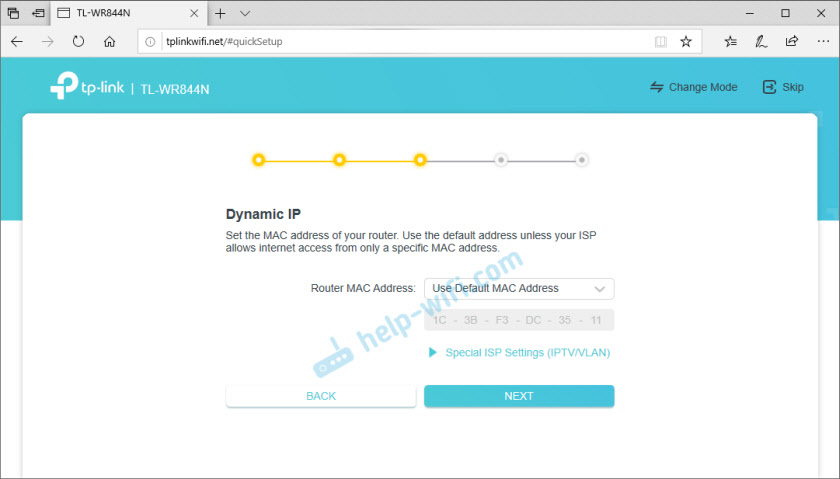
Järgmine samm on Wi -Fi sätted. Peate tulema ja seadistama võrgunime (SSID) ja parooli, mis tuleb sisestada seadmesse oma Wi-Fi-võrguga ühenduse loomisel.
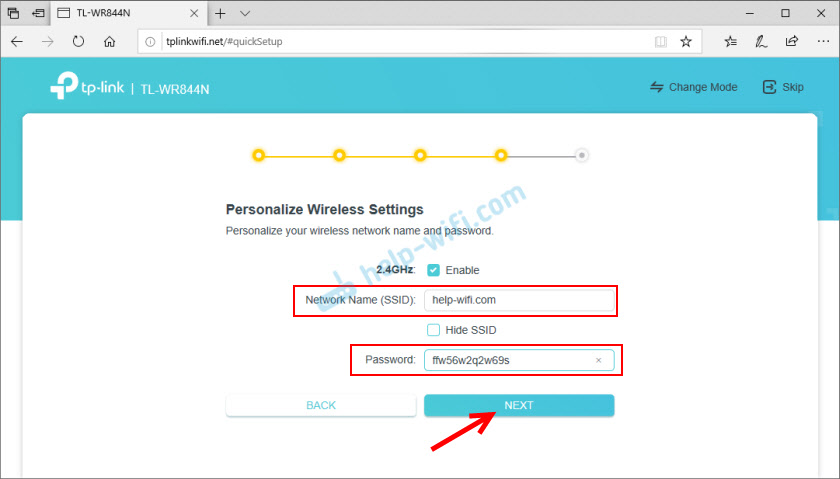
Salvestame sätted.
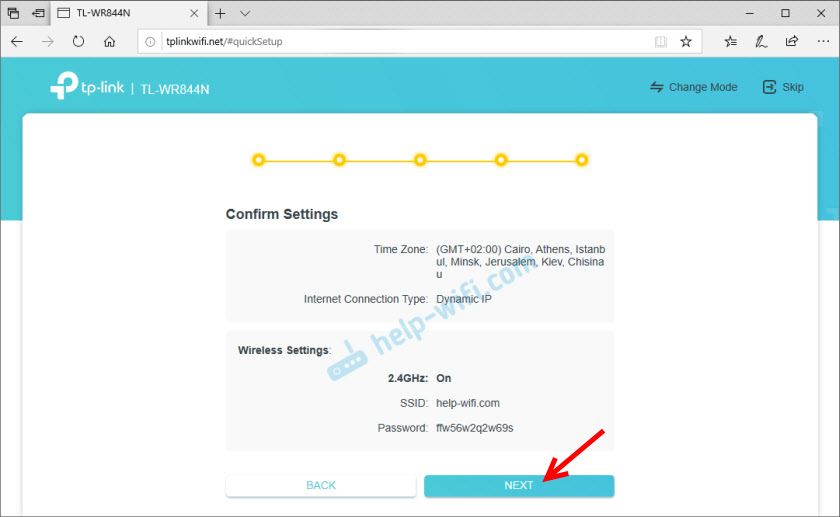
Looduskaitseprotsessis ilmub aken koos päringuga, et oma seadmed WiFi-võrguga uuesti ühendada (uue nime ja parooliga). Ühendame ja kinnitame selle veebiliideses.
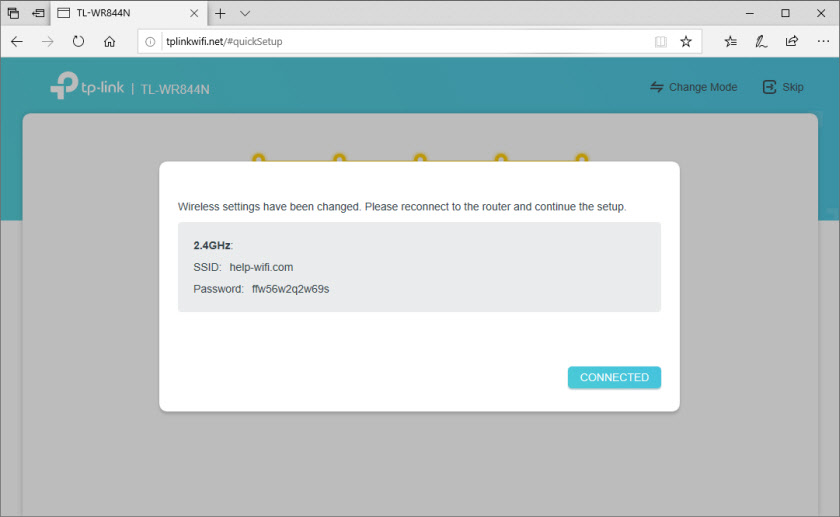
Pärast seda klõpsake nuppu "Lõpeta" ja astuge ruuteri veebiliidesesse.
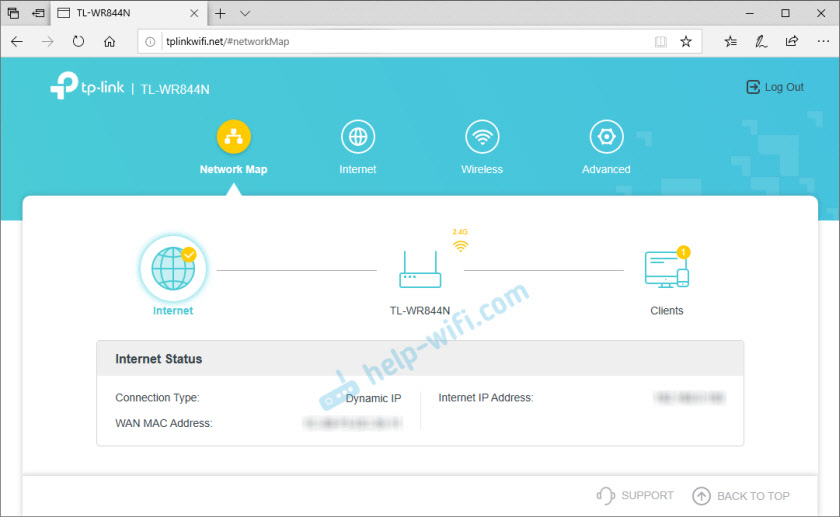
Siin on 4 sektsiooni: "Võrgukaart" - võrgukaart. Kui kuvatakse teave ruuteri kohta, Interneti -ühendus ja ühendatud seadmed (kliendid). "Internet" - Interneti -ühenduse kiired sätted. Kui ruuteri kaudu pole Interneti -ühendust, kuvatakse võrgukaardil tõrge, siis saate selles jaotises muuta ühenduse parameetrid pakkujaks. "Wireless" - Seaded Wi -Fi võrk. Võrgu või parooli nime saate muuta. "Advanced" - laiendatud sätted.
Töörežiim (Register, Access Point, WISP) TL-WR844N-is
Kuna see on mitmekomponendiline ruuter, on sellel 4 töörežiimi: ruuter, pääsupunkt, vahemiku laiendaja (Redels) ja Wisp. Rääkisin neist arvustuses (artikli alguses on link).
Töörežiimi saate muuta jaotises "Advanced" - "töörežiim".
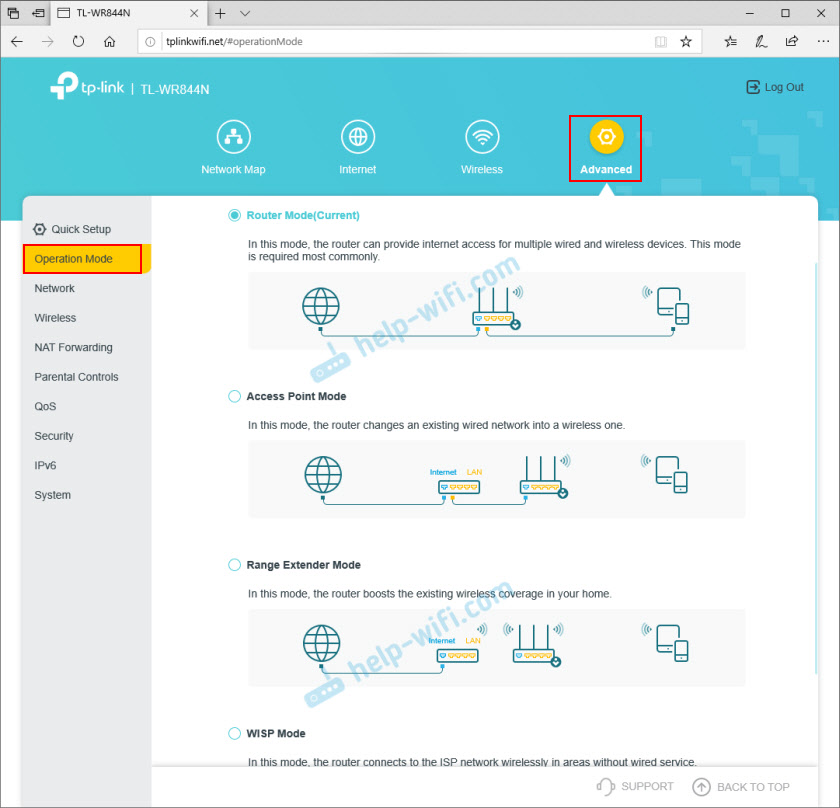
Valige lihtsalt soovitud režiim ja salvestage sätted. Iga režiimi lähedal on ühendusskeem, mis on väga mugav.
IPTV/VLAN seade
TP-Link TL-WR844N toetab IPTV-d. Seal on kõik vajalikud seaded. Need asuvad jaotises "Advanced" - "võrk" - "IPTV/VLAN". Näiteks saate sillarežiimis konfigureerida. IPTV prefiksi ühendamiseks valige üks või mitu LAN -porti.
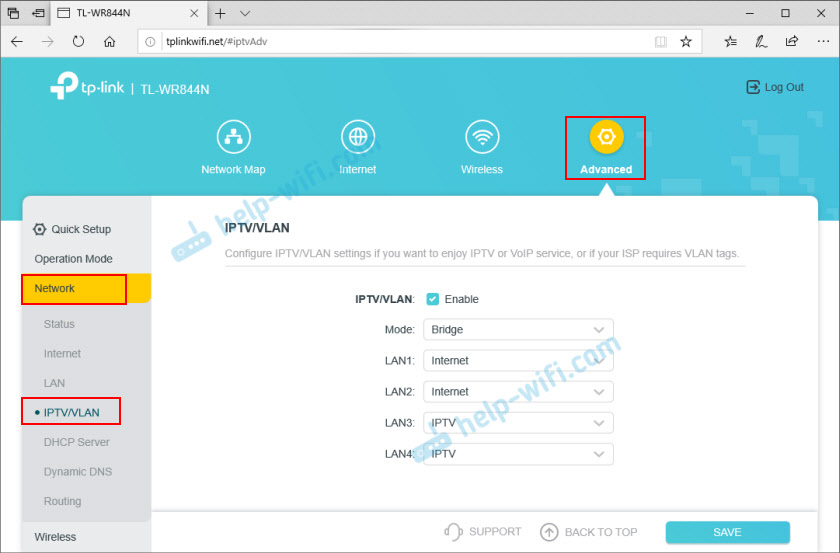
Või registreerige VLAN ID. Olen juba üksikasjalikumalt kirjutanud IPTV seadistamise kohta TP-Link ruuteritel.
Administraatori parooli vahetamine
Juhtpaneeli kaitsmiseks on parool installitud. Installisime selle juba alguses, kui läksime just ruuteri seadetesse. Kui teil on vaja seda muuta, saate seda teha jaotises "Täiustatud" - "System" - "Administratsioon". Peate täpsustama vana parooli ja kaks korda uue. Seejärel salvestage sätted.
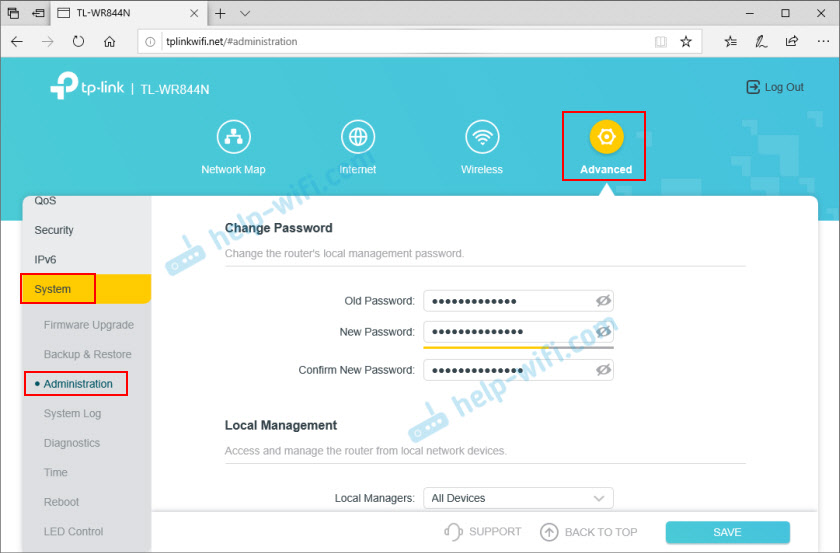
Kui unustasite parooli ja teil pole seadetele juurdepääsu, siis on ainult üks väljapääs - sätted lähtestatakse. Selleks klõpsake ja 8-10 sekundit hoidke nuppu "WPS/Reset". Pärast seda on ruuter nagu uus.
TL-WR844N püsivara
Tarkvara saate värskendada TP -Link TL -WR844 -ruuteris jaotises "Advanced" - "System" - "püsivara uuendus".
Tarkvara värskendamiseks ühendage ruuteriga võrgukaabli abil. WiFi-d ei soovitata värskendada.Kuid kõigepealt peate püsivara alla laadima saidi TP-Linkilt. Täpsemalt selle mudeli, riistvara ja piirkonna jaoks. Kogu see teave on ruuteri allosast kleebisel. Näiteks on mul seade ELi piirkonnale (Euroopa).
Nagu selgus, pole TP-Linki veebisaidil selle ruuteri jaoks uut püsivara (artikli kirjutamise ajal). Sel põhjusel, et ta on endiselt uus, läks ta ainult müüki.
Peate lihtsalt alla laadima püsivarafaili saidilt (kui see seal ilmub), valima see ruuteri seadetes (jaotises "Püsivara versioon") ja klõpsake nuppu "Uuendus".
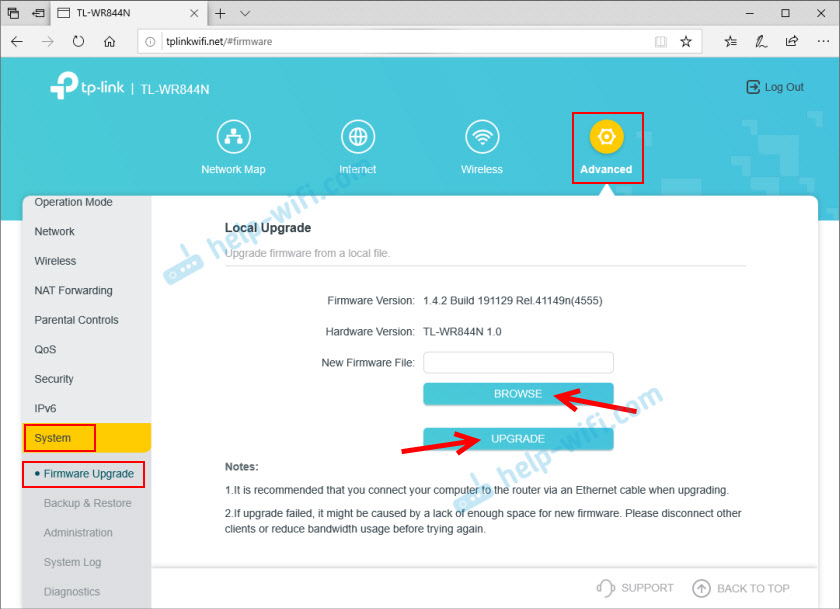
Oodake ruuteri värskendamise ja taaskäivitamise protsessi lõpuleviimist. Värskenduse ajal ärge lülitage kaablit välja, ärge sulgege vahekaarti brauseris, ärge lülitage ruuteri välja!
Selle artikli kommentaarides võite jätta TP-Link TL-WR844N-ga seotud küsimused. Teil ei pruugi õnnestuda ruuterit seadistada, Internet ei tööta ega mõnda muud probleemi.
- « Kaabli kaudu seadmete ühendamiseks pole võrgusilma süsteemis piisavalt LAN -porte. Mida teha?
- Valik konkreetse ruuteri arvuti abil Wi-Fi-võrgusüsteemist »

